阿里云服务器 centos 7 安装 R 和 R Studio server
需要的硬件
安装有Centos 7 的云服务器,并有 sudo 账号。
内存至少1G,推荐 2G 或以上。
我的服务器使用宝塔面板,后续带来了一点波折,使用宝塔面板 安装 R studio 的同学看到最后。
远程连接阿里云服务器:
三种方法都可以,以 VNC 为例,使用 root 帐号登录:

更新系统
sudo yum install epel-release
sudo yum update安装 R
sudo yum install R -y安装完毕后,输入命令 R,显示以下界面表示安装成功。
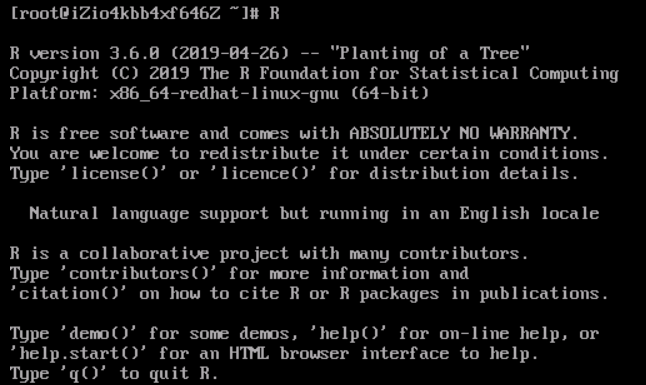
输入
q()退出 R 。
安装Rstudio Server
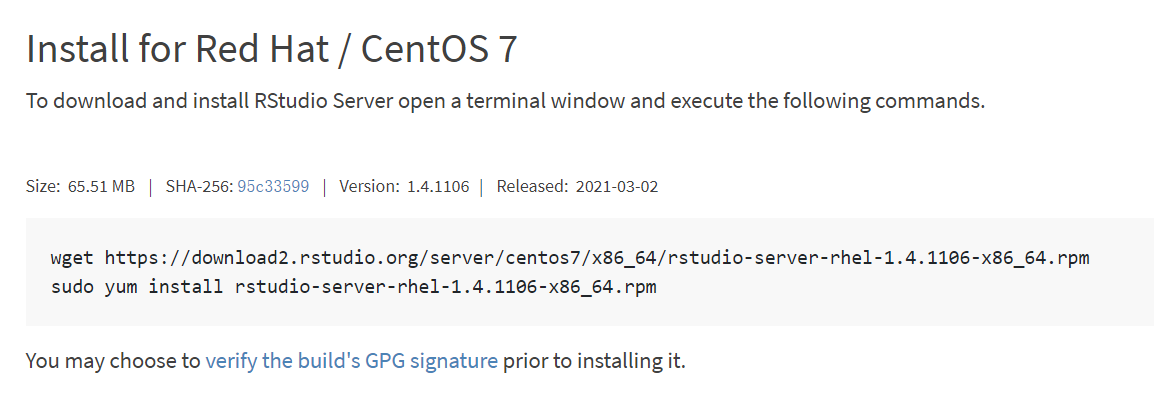
下载及安装 Rstudio Server
wget https://download2.rstudio.org/server/centos7/x86_64/rstudio-server-rhel-1.4.1106-x86_64.rpm sudo yum install rstudio-server-rhel-1.4.1106-x86_64.rpm
启动 Rstudio server
sudo systemctl status rstudio-server.service
sudo systemctl enable rstudio-server.service开启防火墙 8787 端口:
sudo firewall-cmd --permanent --zone=public --add-port=8787/tcp
sudo firewall-cmd --reload同时也要在阿里云安全组打开 8787 端口。
新建用户
这时候还不能直接登录 Rstudio server,因为 Rstudio server 不能使用 root 账户登录,我们需要新建用户:
useradd Rstudiotest
给 Rstudiotest 设置密码
passwd Rstudiotest界面不会显示我们输入的密码,需要记住。
New password:
Retype new password:
passwd: all authentication tokens updated successfully.浏览器登录 Rstudio server
浏览器输入服务器 IP 地址加:8787( 8787 是 Rstudio 访问端口):比如 10.24.245.96:8787
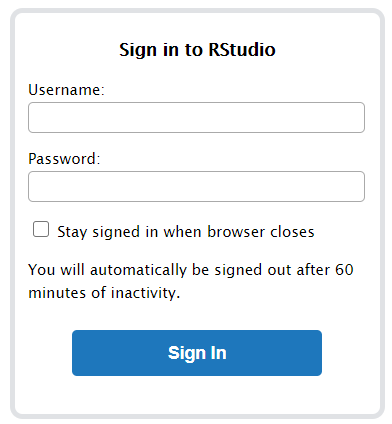
输入我们刚设置的账户和密码即可登录。
后续
不幸的是,登录进 R Studio 后,反复出现 Crash 提示,检查安装没有问题,为什么呢?
想到了我的服务器安装了宝塔面板的系统加固,可能是这个原因:
打开宝塔面板,果然是宝塔面板系统加固模块强制结束了 rsession 进程,同时还有 R 进程:
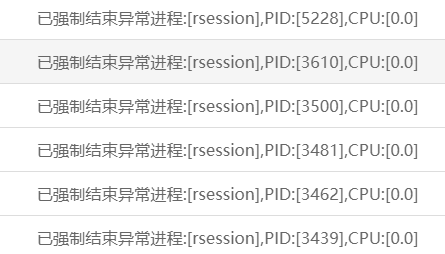
打开宝塔系统加固,配置进程白名单:
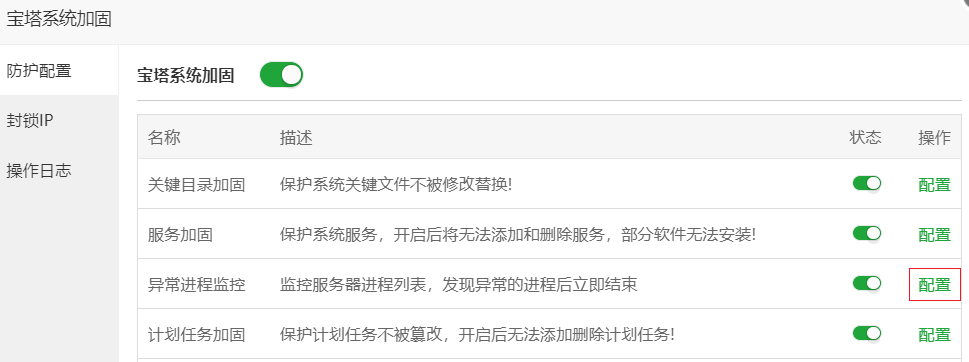
将 rsession 和 R 进程 添加进白名单:
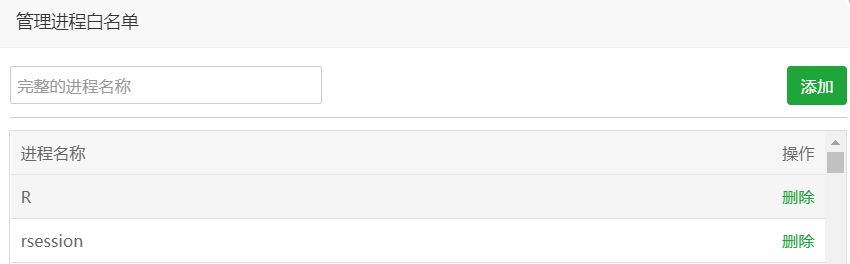
这样就可以愉快使用 云服务器的 R studio 了。